Sulla maggior parte dei computer Linux hai diverse opzioni per fare uno screenshot. Il modo più veloce per fare uno screenshot su Linux è quello di usare la corretta combinazione di tasti. Puoi scoprire cosa sono e come modificare ulteriormente gli screenshot in questo articolo.
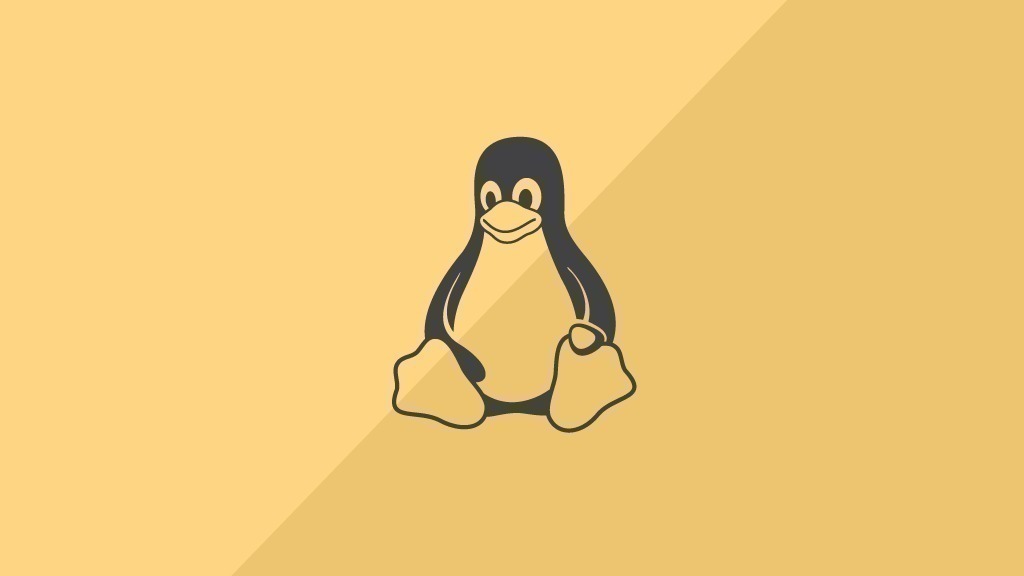
Come fare uno screenshot sotto Linux usando una combinazione di tasti
Il modo migliore per fare uno screenshot usando gli strumenti di bordo di Linux è usare una combinazione di tasti. A seconda che vogliate catturare l'intero schermo, solo una singola finestra o un'area specifica dello schermo, avrete bisogno di diverse combinazioni di tasti. Per fare uno screenshot dell'intera schermata, premere il tasto "Stampa". Per scattare una foto di una sola finestra o di un'area dello schermo, premete il tasto "Alt" o i tasti "Ctrl" + "Alt" oltre al tasto "Stampa".
Questi strumenti sono adatti per fare uno screenshot
Al fine non solo di prendere e salvare screenshot sotto Linux, ma anche per fare ulteriori modifiche, è necessario uno strumento aggiuntivo. Oltre allo strumento di editing delle immagini GIMP, che contiene la propria funzione di screenshot, il programma speciale di screenshot "Shutter" è particolarmente adatto per questo.
- Per usare Shutter, prima installa il programma tramite il gestore di pacchetti del tuo PC Linux e aprilo dopo la corretta installazione.
- Nella finestra di Shutter, poi cliccare su una delle tre opzioni "Selection", "Desktop" o "Window" in alto per fare lo screenshot.
- Dopo aver fatto lo screenshot, viene automaticamente salvato nella cartella delle immagini e un'anteprima viene visualizzata in Shutter. Per apportare modifiche, clicca su "Modifica".
- L'editor di Shutter si apre allora. Ora puoi fare segni o aggiungere annotazioni e salvarle cliccando su "Salva".
